Chrome://net-internals/#dns: очистить кеш Chrome DNS
Опубликовано: 2023-08-10- Понимание кэшей браузера и DNS
- Доступ к chrome://net-internals/#dns
- Действия по очистке или очистке кэша DNS в Chrome
- Преимущества очистки кэша DNS
- Различия между кешем DNS браузера и кешем DNS системы
- Альтернативные методы очистки кеша браузера
- Полезные советы по эффективному управлению кэшем
- Заключение
Переход к «chrome://net-internals/#dns» может показаться шагом в скрытый технический уголок Chrome. Но зачем кому-то рисковать там? Все дело в DNS — ключевой шестеренке в наших онлайн-путешествиях.
Подобно телефонной книге для веб-сайтов, DNS преобразует URL-адреса в IP-адреса. Тем не менее, со временем записи DNS Chrome могут устареть.
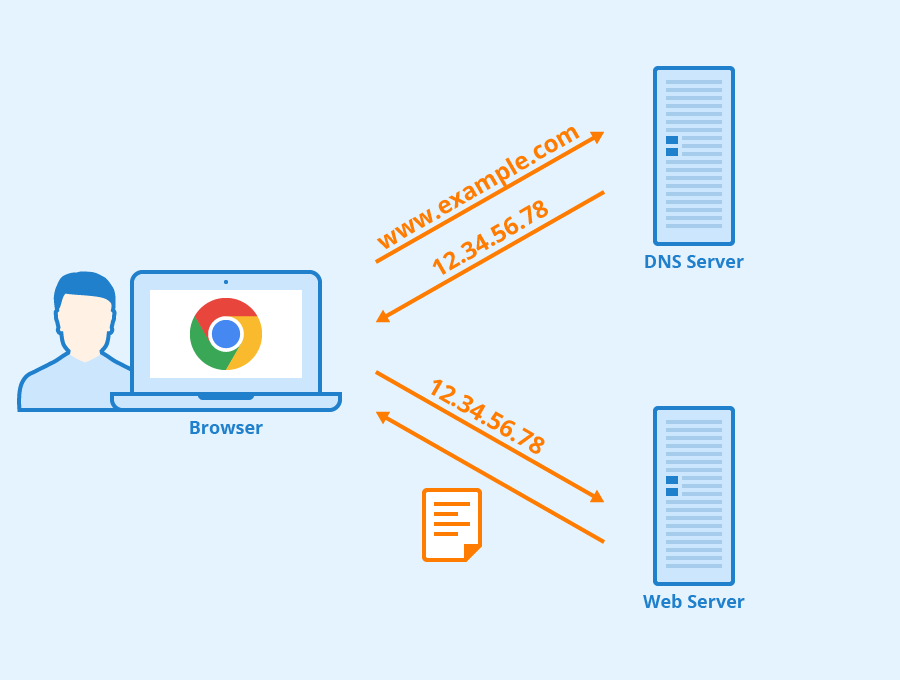
Их промывка помогает! Это может обновить наш просмотр и решить надоедливые проблемы с загрузкой сайта. Погрузитесь вместе с нами в то, как мы разгадываем значение и метод очистки кэша DNS Chrome для более плавной работы в Интернете.
Понимание кэшей браузера и DNS
Когда вы просматриваете страницы, Chrome работает за кулисами, чтобы ускорить работу. Как? С помощью кешей. Представьте себе кеши как участки памяти с быстрым доступом. Они хранят фрагменты веб-сайтов, чтобы в следующий раз загружать их быстрее. Кэш DNS играет особую роль в этом уравнении.
DNS означает систему доменных имен. Думайте об этом как о телефонной книге Интернета. Когда вы вводите «google.com», DNS преобразует его в число (IP-адрес). Вот как ваш браузер знает, куда идти. Вместо того, чтобы каждый раз спрашивать дорогу, Chrome запоминает их в своем кеше DNS.
Однако цифровой мир стремительно развивается. Веб-сайты перемещаются или меняют свои адреса. Таким образом, иногда эта сохраненная память или кеш могут ввести ваш браузер в заблуждение. Это может привести к таким ошибкам, как «сайт не найден» или к устаревшим версиям веб-сайтов. Именно здесь вступает в игру роль внутреннего инструмента Net.
Таким образом, по сути, очистка кеша DNS может быть чем-то вроде обновления памяти вашего браузера. Это простое действие, но с большими преимуществами для ваших онлайн-приключений!
Доступ к chrome://net-internals/#dns
Вам когда-нибудь хотелось заглянуть за безупречный интерфейс Chrome? Здесь спрятана кладезь инструментов, ожидающих любопытных. Одним из таких инструментов является инструмент net-internals. Доступ к нему прост, но вы редко найдете там случайных пользователей.

Видите ли, набрав « chrome://net-internals/#dns » в адресной строке Chrome, вы открываете дверь в сложную работу Chrome. Это как поднять капот машины, чтобы увидеть двигатель. И хотя на первый взгляд интерфейс может показаться сложным, не пугайтесь. Его цель?
Чтобы дать пользователям более глубокий взгляд на сетевую активность, в том числе на важнейший кеш DNS.
Оказавшись там, вы увидите различные показатели и графики, подробно описывающие сетевые процессы Chrome. Но сейчас наше внимание сосредоточено на кнопке «Очистить кеш хоста». Простой щелчок по нему может оживить ваш опыт просмотра, но об этом позже.
Помните, такие инструменты, как net-internals, предлагают уникальное понимание. Они приоткрывают завесу над магией просмотра веб-страниц. Так что, хотя для многих это не повседневное путешествие, оно полезно для тех, кто заинтересован в оптимизации своего онлайн-опыта.
Действия по очистке или очистке кэша DNS в Chrome
Очистка кеша DNS может показаться сложной задачей, но с помощью руководства это несложно. Итак, разберем пошагово:
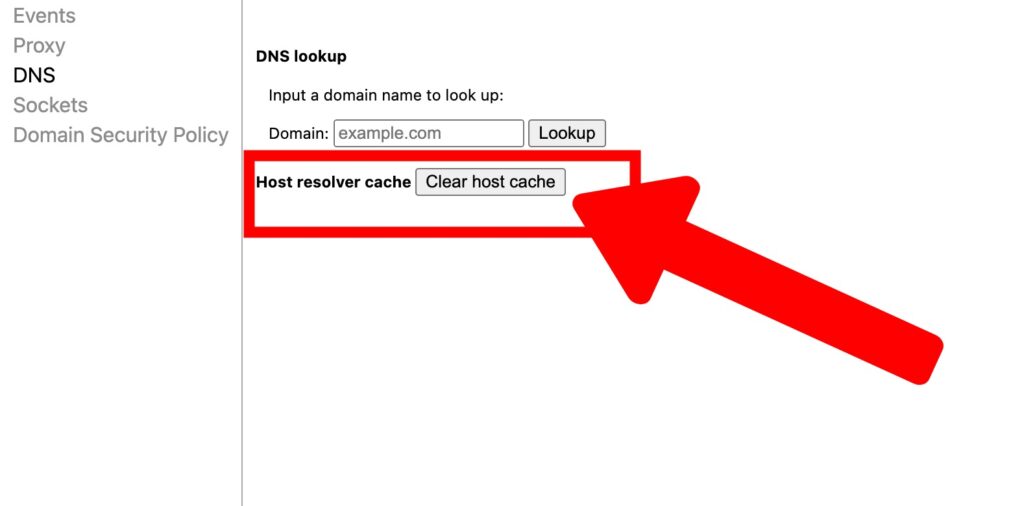
- Запустите Chrome. Начните с запуска браузера Chrome. Независимо от того, используете ли вы настольный компьютер, ноутбук или даже мобильное устройство, шаги остаются в основном одинаковыми.
- Перейти к инструменту: в адресной строке введите «chrome://net-internals/#dns». Нажмите Ввод. Когда вы это сделаете, вы окажетесь в зоне net-internals Chrome, где обнажаются многие его внутренние операции.
- Найдите кнопку: среди множества вариантов найдите один с надписью «Очистить кеш хоста». Это герой нашего сегодняшнего путешествия.
- Нажмите и обновите: нажмите на эту кнопку. Когда вы это делаете, Chrome отбрасывает старые данные DNS, освобождая место для новых подключений.
- Время проверки: чтобы быть уверенным, вы можете взглянуть на количество активных записей. До того, как вы очистились, их могло быть много. Сейчас? В идеале он должен быть равен нулю или близок к нему.
И вуаля! С помощью этих быстрых шагов вы обновили память Chrome. Вы можете задаться вопросом: «Чего достигло это действие?» По сути, вы только что убедились, что ваш браузер ищет последние адреса веб-сайтов, избегая потенциальных ошибок или устаревших страниц.
Преимущества очистки кэша DNS
Вы углубились в вопрос «как», но давайте поговорим о «почему». Почему нужно время от времени очищать кеш DNS Chrome? Давайте прольем свет на льготы:
- Smooth Sailing: когда-нибудь сталкивались с тем, что сайт отказывается загружаться, даже если вы знаете, что он запущен и работает? Виновником могут быть устаревшие данные DNS. Очищая кеш, вы открываете путь для беспрепятственного просмотра.
- Безопасность превыше всего. Кэш DNS иногда может быть целью вредоносных атак, таких как спуфинг DNS. Регулярная очистка снижает риск, обеспечивая более безопасный просмотр.
- Будьте в курсе: веб-сайты постоянно развиваются. Их адреса могут измениться, или они могут переехать на новый сервер. Очистка кеша гарантирует, что вы всегда будете получать самую последнюю и самую точную версию сайта.
- Инструмент устранения неполадок. Прежде чем углубляться в сложные технические исправления, очистка кеша DNS часто может быть простым первым шагом в диагностике и решении проблем с просмотром. Думайте об этом, как о выключении и повторном включении, но для Chrome.
- Конфиденциальность имеет значение: хотя кеш DNS в первую очередь служит для ускорения просмотра, он также содержит записи о посещенных вами сайтах. Сброс его может быть шагом к защите вашей конфиденциальности в Интернете.
Короче говоря, поддержание чистого кеша DNS в Chrome — это не только скорость. Речь идет о надежности, безопасности и обеспечении наилучшего опыта каждый раз, когда вы выходите в Интернет.
Узнайте больше о том, как исправить ошибки кеша и DNS:
Как исправить Err_Name_Not_Resolved 2023
Как исправить Err_Unknown_Url_Scheme (РЕШЕНО)
Различия между кешем DNS браузера и кешем DNS системы
В этот момент вы можете задаться вопросом: «Разве на моем компьютере или устройстве тоже нет кэша DNS?» Точно! Хотя у Chrome есть собственный кеш, ваша операционная система тоже поддерживает его. Давайте демистифицируем различия:

- Объем кэширования:
- DNS-кэш браузера: специфично для Chrome. Он запоминает IP-адреса веб-сайтов, которые вы посещали с помощью этого конкретного браузера.
- Системный DNS-кэш: более широкий охват. Он хранит данные DNS из всех приложений на вашем устройстве, а не только из Chrome.
- Продолжительность жизни:
- DNS-кэш браузера: обычно недолговечен. Chrome очищает его чаще, особенно когда вы закрываете браузер.
- Системный DNS-кэш: имеет тенденцию сохраняться в течение более длительных периодов времени, если только он не очищен вручную или когда система не сочтет это необходимым.
- Цель и эффективность:
- DNS-кэш браузера: в первую очередь повышает скорость просмотра. Сохраняя кеш на уровне браузера, Chrome может быстро получать IP-адреса, не обращаясь к системному кешу или DNS-серверу.
- Системный DNS-кэш: общий кеш, полезный для всех приложений. Это помогает снизить общую нагрузку на DNS-серверы и сократить время, необходимое приложениям для подключения к онлайн-сервисам.
- Методы промывки:
- DNS-кэш браузера. Как мы выяснили, вы можете использовать Net Internals DNS Tool.
- Системный DNS-кэш: методы различаются. Например, в Windows вы обычно используете команду
ipconfig /flushdnsв командной строке.
Знание этих различий может иметь важное значение, особенно при устранении неполадок. Иногда для устранения неполадок может потребоваться очистка обоих кешей. Но всегда лучше начинать с кеша на уровне браузера, так как он проще и часто помогает!
Альтернативные методы очистки кеша браузера
Хотя Net Internals — мощный инструмент, Chrome предлагает другие способы управления своим кешем. Вот несколько альтернативных путей к обновленному опыту просмотра:
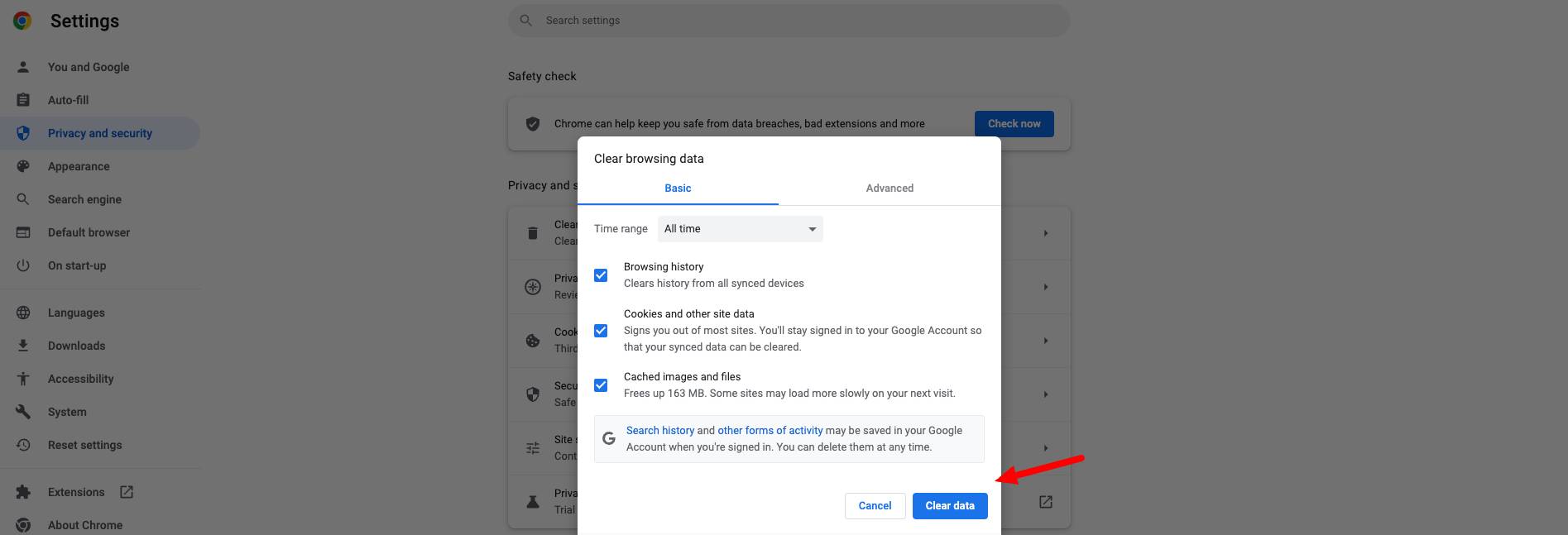
- Встроенный в Chrome инструмент очистки данных просмотра:
- Путь к доступу: перейдите в настройки Chrome > Конфиденциальность и безопасность > Очистить данные браузера.
- Что он делает: Помимо DNS, это позволяет вам очищать файлы cookie, историю, кэшированные изображения и другие данные сайта.
- Плюсы: комплексная очистка; удобный интерфейс.
- Минусы: могут быть удалены данные, которые вы предпочитаете сохранить, например сохраненные пароли или данные автозаполнения (если вы не укажете иное).
- Сторонние расширения:
- Примеры. В Интернет-магазине Chrome доступны такие расширения, как «Очистить кэш».
- Что они делают: упрощают очистку кеша с помощью решений в один клик.
- Плюсы: быстрый и часто настраиваемый в зависимости от того, что вы хотите очистить.
- Минусы: установка сторонних инструментов всегда сопряжена с риском. Убедитесь, что вы доверяете источнику, и проверьте отзывы пользователей.
- Режим инкогнито или приватный просмотр:
- Как использовать: Откройте новое окно в режиме инкогнито в Chrome (Ctrl+Shift+N).
- Что он делает: не сохраняет историю посещенных страниц, файлы cookie или кеш после закрытия окна.
- Плюсы: гарантирует, что не останется следов вашего сеанса просмотра.
- Минусы: не помогает, если возникают проблемы в вашем основном сеансе просмотра; также расширения могут не работать по умолчанию в этом режиме.
Одной из ошибок кеша является ERR_CACHE_MISS, где я написал руководство по устранению этой проблемы: Как исправить ошибку «ERR_CACHE_MISS» (решено)
В то время как инструмент Net Internal глубоко погружается в кеш DNS, эти альтернативы предлагают более широкие решения. В зависимости от решаемой проблемы один метод может быть предпочтительнее других. Так что иметь несколько инструментов в своем арсенале всегда хорошая идея!
Полезные советы по эффективному управлению кэшем
Прежде чем мы закончим, вот несколько советов по эффективному управлению кешем:
- Обычная процедура: рассмотрите возможность периодической очистки кэша. Это может быть ежемесячно или после тяжелых сеансов просмотра.
- Расширения для помощи: используйте расширения Chrome, которые уведомляют вас, когда размер вашего кеша становится значительным. Таким образом, вы можете очистить его до того, как произойдет какое-либо замедление.
- Избегайте чрезмерной очистки: хотя поддержание свежего кеша — это хорошо, чрезмерное усердие может изначально замедлить ваш просмотр, поскольку сайтам приходится перезагружать свои ресурсы.
- Оставайтесь в курсе: Убедитесь, что ваш браузер Chrome всегда обновлен. Часто улучшения производительности и исправления ошибок в новых обновлениях могут свести к минимуму проблемы, связанные с кешем.
- Понимание других браузеров: если вы используете несколько браузеров, поймите, что каждый из них имеет свою систему кэширования. Ознакомьтесь с их соответствующими методами очистки для комплексного подхода.
Заключение
Мир кешей браузера, особенно кеша DNS в Chrome, на первый взгляд может показаться запутанным. Но, вооружившись знаниями от «chrome://net-internals/#dns» до альтернативных методов управления кешем, вы хорошо подготовлены к тому, чтобы справиться с большинством проблем в вашем онлайн-путешествии.
Помните, что кеш играет ключевую роль в ускорении просмотра. Тем не менее, как и многие инструменты, он требует периодического обслуживания для оптимальной работы. Понимая, когда и как его очищать, вы не только оптимизируете производительность своего браузера, но и обеспечиваете более безопасную, плавную и конфиденциальную работу в Интернете.
Итак, в следующий раз, когда Chrome покажется вам немного не таким, вы знаете, какие хитрости у вас в рукаве. Погрузитесь, освежите вещи и плавно плывите в бескрайнем океане Интернета. Приятного просмотра!
Как один из соучредителей Codeless, я делюсь опытом разработки WordPress и веб-приложений, а также опытом эффективного управления хостингом и серверами. Моя страсть к получению знаний и мой энтузиазм в создании и тестировании новых технологий побуждают меня постоянно вводить новшества и совершенствоваться.
Экспертиза:
Веб-разработка,
Веб-дизайн,
Системное администрирование Linux,
SEO
Опыт:
15 лет опыта в веб-разработке путем разработки и проектирования некоторых из самых популярных тем WordPress, таких как Specular, Tower и Folie.
Образование:
У меня есть степень в области инженерной физики и степень магистра в области материаловедения и оптоэлектроники.
Твиттер, Линкедин
